win10笔记本电脑电源已接通但电池未充电怎么解决
更新时间:2023-12-12 15:19:44作者:run
电脑已经连接上电源,但电池却没有充电,这是许多win10笔记本电脑用户经常遇到的问题,造成这种情况的原因可能有很多,例如电源线连接不良、电池老化、系统设置问题等。接下来,我们将探讨win10笔记本电脑电源已接通但电池未充电怎么解决,并提供一些建议来解决这个令人困扰的问题。
win10电源已接通未充电解决方法:
1、我们先键盘上按下win+X组合键进入电源选项功能模块里。
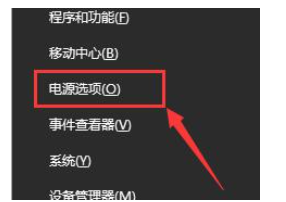
2、然后在该页面找到更改计划设置选项并点击。
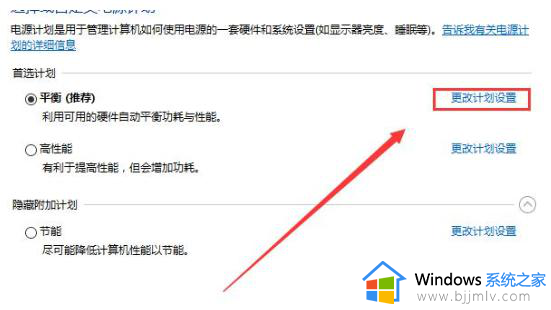
3、接着在该页面找到下方的更改高级电源设置选项。
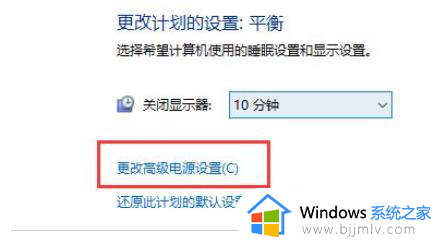
4、然后在找到电池下的电池电量水平低选项点击进入。
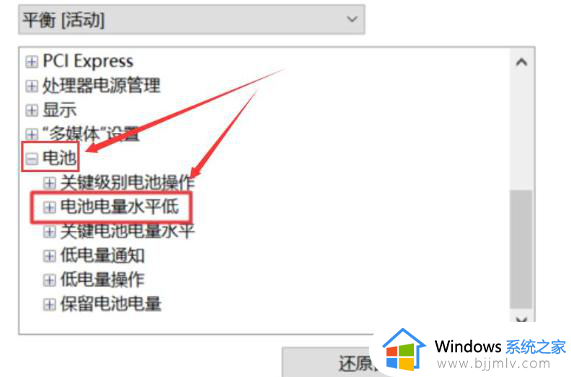
5、最后将然后将接通电源根虎自己的需求设置值就可以了,如果电量低于这个值就会自动充电。
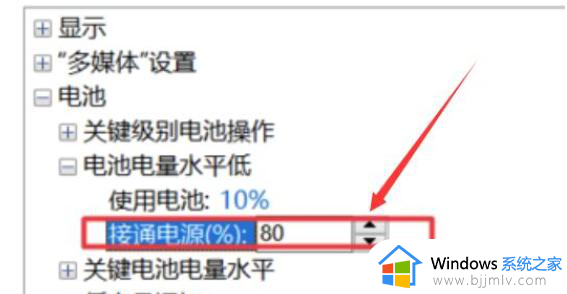
PS:如果上述方法解决不了,可能是电池或充电器坏了建议更换或维修。
以上就是win10笔记本电脑电源已接通但电池未充电怎么解决的全部内容,如果有需要的用户,可以按照以上步骤进行操作,希望能够对大家有所帮助。
win10笔记本电脑电源已接通但电池未充电怎么解决相关教程
- 电源已接通未充电怎么办win10 win10电源已接通未充电的修复教程
- win10笔记本电脑电池未检测到怎么办 win10笔记本电脑未检测到电池处理方法
- win10笔记本电池修复方法 win10笔记本电池损耗如何修复
- 笔记本win10从哪看电池健康 win10笔记本如何看电池损耗
- 笔记本win10更新22h2后电池无法充电修复方法
- win10如何查看电脑电池寿命 笔记本电池寿命怎么查win10
- windows10笔记本电脑充电充不到100%如何解决
- 笔记本电脑win10任务栏不显示电池图标怎么解决
- win10笔记本拔掉电源屏幕变暗解决步骤 win10笔记本拔了电源屏幕变暗怎么办
- win10电池健康度怎么看 win10笔记本怎么看电池健康度
- win10如何看是否激活成功?怎么看win10是否激活状态
- win10怎么调语言设置 win10语言设置教程
- win10如何开启数据执行保护模式 win10怎么打开数据执行保护功能
- windows10怎么改文件属性 win10如何修改文件属性
- win10网络适配器驱动未检测到怎么办 win10未检测网络适配器的驱动程序处理方法
- win10的快速启动关闭设置方法 win10系统的快速启动怎么关闭
win10系统教程推荐
- 1 windows10怎么改名字 如何更改Windows10用户名
- 2 win10如何扩大c盘容量 win10怎么扩大c盘空间
- 3 windows10怎么改壁纸 更改win10桌面背景的步骤
- 4 win10显示扬声器未接入设备怎么办 win10电脑显示扬声器未接入处理方法
- 5 win10新建文件夹不见了怎么办 win10系统新建文件夹没有处理方法
- 6 windows10怎么不让电脑锁屏 win10系统如何彻底关掉自动锁屏
- 7 win10无线投屏搜索不到电视怎么办 win10无线投屏搜索不到电视如何处理
- 8 win10怎么备份磁盘的所有东西?win10如何备份磁盘文件数据
- 9 win10怎么把麦克风声音调大 win10如何把麦克风音量调大
- 10 win10看硬盘信息怎么查询 win10在哪里看硬盘信息
win10系统推荐